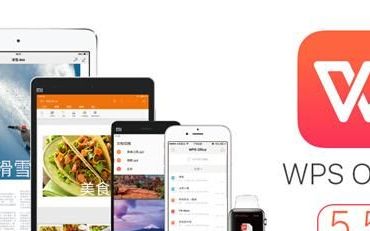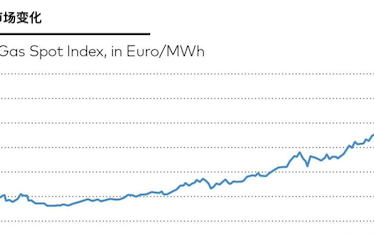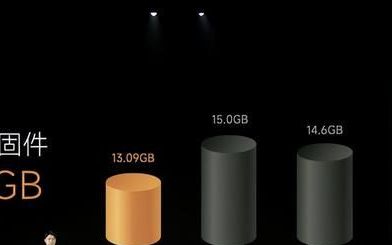
大家好,我是小绘!
为了让wps表格更漂亮,我们经常会美化表格,这样表格会更整洁有序,今天小绘就教大家5个调整wps表格的快捷小技巧,一起来看看把!

一、快速交换表格列位置
首先在表中选择要调整的数据列,然后按住Shift键,把鼠标光标移动到单元格边框,在十字箭头出现后,开始将行或列拖动到目标即可。
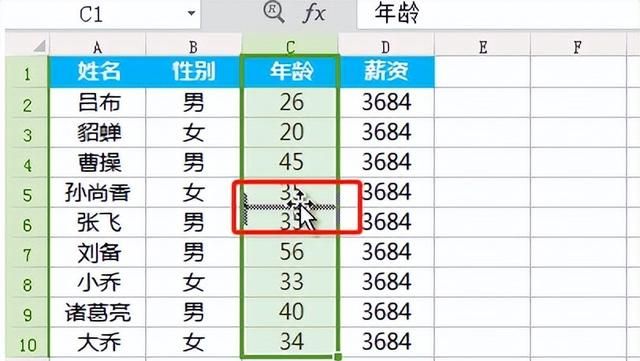
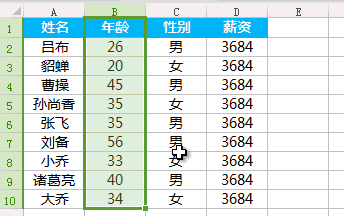
二、快速选择连续区域
首先,我们选择一个单元格,按住Shift键,然后用鼠标点击单元格的边框双击即可。
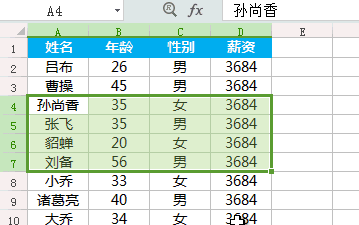
三、快速移动和复制表格
首先我们选中需要移动的表格区域,把鼠标移动到边框处,直到十字光标出现,拖动到目标位置即可。如果要再次复制选定的表格区域,也可以按住CTRL键,然后拖动。

四、快速增加、删除行和列
首先我们选择行或列,把鼠标移动到边缘,直到十字光标出现,这时候按住Shift键,想插入几行就将鼠标向下或像右拖动几行。
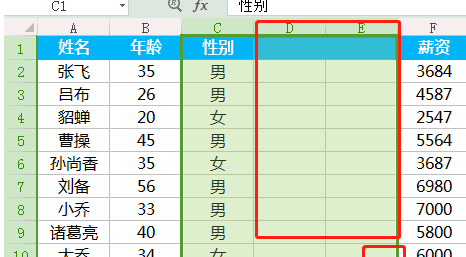
五、快速隔行填充
我们点击表格内任意一个单元格,然后按住快捷键【Ctrl + T】在跳出的窗口中点击确定即可快速隔行填充。
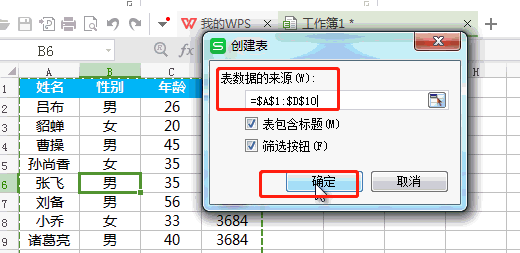

怎么样,你学会了吗?
更多打印知识、职场小技巧记得
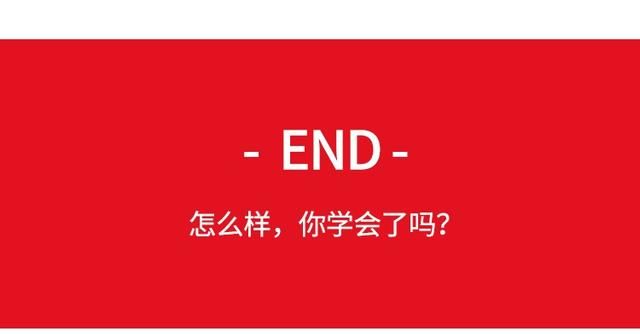
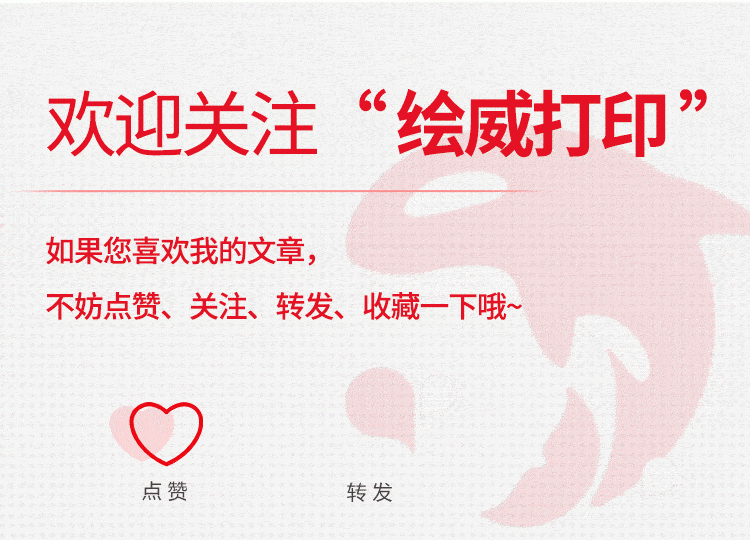

万能的Ctrl+E键,学会一键解决Excel中90%的问题
Excel单元格内容不全?教你一键补齐,告别加班
Excel表格密码忘记怎么办?学会这一招,十秒破解